Aktualisiert December 2025 : Beenden Sie diese Fehlermeldungen und beschleunigen Sie Ihr Computersystem mit unserem Optimierungstool. Laden Sie es über diesen Link hier herunter.
- Laden Sie das Reparaturprogramm hier herunter und installieren Sie es.
- Lassen Sie es Ihren Computer scannen.
- Das Tool wird dann Ihren Computer reparieren.
Pop-ups haben bedrohliche Ausmaße angenommen. Sogar mit all unseren Anti-Popup-Features sehen Sie sie gelegentlich durchschlüpfen. Es könnten Pop-Ups oder Pop-Under sein. Pop-ups öffnen sich vor Ihrem aktiven Browserfenster, während ein Pop-under sich unter Ihrem Browser öffnet, und nur wenn Sie Ihren Browser schließen, sehen Sie das Pop-under.
Schädliche, gefährliche und beängstigende Pop-ups vermeiden
Wir empfehlen die Verwendung dieses Tools bei verschiedenen PC-Problemen.
Dieses Tool behebt häufige Computerfehler, schützt Sie vor Dateiverlust, Malware, Hardwareausfällen und optimiert Ihren PC für maximale Leistung. Beheben Sie PC-Probleme schnell und verhindern Sie, dass andere mit dieser Software arbeiten:
- Download dieses PC-Reparatur-Tool .
- Klicken Sie auf Scan starten, um Windows-Probleme zu finden, die PC-Probleme verursachen könnten.
- Klicken Sie auf Alle reparieren, um alle Probleme zu beheben.
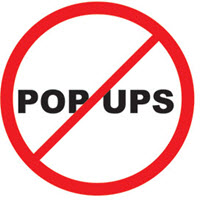
Während es einige Pop-ups gibt, die nützlich und wichtig sind, können die meisten von ihnen irritierende Werbung, Adware sein – oder einige könnten sogar Fallen sein, um Computeranfänger dazu zu verleiten, ihre E-Mail-IDs oder sensible persönliche oder finanzielle Informationen preiszugeben. Es könnten sogar Scareware-Popups sein, die Sie für eine gefälschte Antivirensoftware bezahlen lassen wollen, Drive-by-Download-Popups oder Pop-ups, die Malware installieren, wenn Sie sie schließen.
Selbst mit sicheren Browsern mit wesentlichen Sicherheitsmerkmalen schaffen es einige pop-ups oder pop-unders, vorbeizukommen und auf Ihrem Computerbildschirm angezeigt zu werden. Die meisten Benutzer schließen einfach das Popup-Fenster und setzen ihre Arbeit fort. Das Schließen des Popup-Fensters kann jedoch nur eine Einladung sein, eine unbekannte Variante von Malware herunterzuladen! Ja, das ist tatsächlich möglich!
Betrachten wir ein einfaches Beispiel, das uns helfen wird, meinen Standpunkt zu vermitteln. Banking-Sites verwenden Pop-ups für spezielle Zwecke wie Anmeldebildschirme und Warnhinweise. Also, sie benutzen es immer für echte Zwecke. Andere können dasselbe mit der Absicht verwenden, bösartige Programme wie Rootkits, Keylogger usw. auf Ihren Computer zu injizieren. Sie können sogar Originalgrafiken und -logos verwenden oder verwenden, um sie echt aussehen zu lassen.
Das Gute daran ist, dass ein wenig Vorsicht auf lange Sicht helfen kann. Einige Schritte, wenn sie religiös befolgt werden, werden Ihnen helfen, die Sicherheit beim Surfen im Internet zu gewährleisten.
Hier sind einige Vorschläge, die schädliche, gefährliche oder beängstigende Pop-Ups stoppen, verhindern und vermeiden können
- Popup-Einstellungen verwalten. Während die meisten Browser Pop-Blocking-Einstellungen standardmäßig aktiviert haben, bestätigen Sie, dass dies tatsächlich der Fall ist.
- Wenn Ihre Antiviren- oder Sicherheitssoftware über eine Anti-Popup-Funktion verfügt, aktivieren Sie diese.
- Besuchen Sie niemals eine Website, die Ihnen ungewohnt erscheint, oder eine Website, die von einer unbekannten Quelle geteilt wird. Es dient als riesige rote Fahne!
- Klicken Sie nicht auf einen Link oder verlinkte Bilder von einer Quelle, der Sie nicht vertrauen.
- Im Zweifelsfall nie auf einen Link klicken.
- Wenn Sie versehentlich auf ein Popup klicken und Sie nach persönlichen Informationen gefragt werden, schließen Sie es sofort, auch wenn es legitim aussieht.
- Wenn Sie möchten, können Sie eine Popup-Blocker-Erweiterung installieren. Poper Blocker, Better Pop Up Blocker sind einige der bekannteren.
- Sie können auch eine kostenlose Popup-Blocker-Software wie Smart Popup Blocker oder Popup Free installieren.
- Die Google Toolbar ist auch sehr effektiv, wenn es darum geht, Symbolleisten zu blockieren, und Sie können dies in Betracht ziehen, wenn Sie nicht abgeneigt sind, Symbolleisten zu verwenden.
Bleiben Sie sicher!
EMPFOHLEN: Klicken Sie hier, um Windows-Fehler zu beheben und die Systemleistung zu optimieren
